Mainos
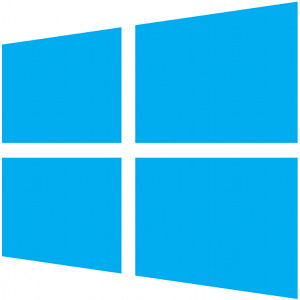 Microsoft haluaa sinun kirjaudu Windows 8 -tietokoneisiisi Microsoft-tilillä Kuinka Microsoft uudisti käyttäjätilejä Windows 8: ssaMitä Windows 8 -käyttäjätilien kanssa tapahtuu? Se ei ole monimutkaista - Microsoft haluaa kaikkien käyttävän online-tiliä kirjautuakseen työpöydän käyttöjärjestelmään. Toki, he tarjoavat offline-vastaavan, mutta ... Lue lisää . Tämä mahdollistaa pääsyn Windows Storeen ja muihin nykyaikaisiin sovelluksiin, mutta sitä käytetään myös Windows 8 -asetusten - jopa joidenkin työpöytä-asetusten - synkronointiin Cloudin kanssa. Asetukset synkronoidaan kaikkien Windows 8 -tietokoneiden ja tablet-laitteiden välillä tai ne varmuuskopioidaan Microsoft-tililläsi, jotta ne tulevat voimaan, kun päivität tietokoneesi tai ostat uuden.
Microsoft haluaa sinun kirjaudu Windows 8 -tietokoneisiisi Microsoft-tilillä Kuinka Microsoft uudisti käyttäjätilejä Windows 8: ssaMitä Windows 8 -käyttäjätilien kanssa tapahtuu? Se ei ole monimutkaista - Microsoft haluaa kaikkien käyttävän online-tiliä kirjautuakseen työpöydän käyttöjärjestelmään. Toki, he tarjoavat offline-vastaavan, mutta ... Lue lisää . Tämä mahdollistaa pääsyn Windows Storeen ja muihin nykyaikaisiin sovelluksiin, mutta sitä käytetään myös Windows 8 -asetusten - jopa joidenkin työpöytä-asetusten - synkronointiin Cloudin kanssa. Asetukset synkronoidaan kaikkien Windows 8 -tietokoneiden ja tablet-laitteiden välillä tai ne varmuuskopioidaan Microsoft-tililläsi, jotta ne tulevat voimaan, kun päivität tietokoneesi tai ostat uuden.
Synkronointi on oletuksena käytössä, jos käytät Microsoft-tiliä, ja ei ole käytettävissä, jos käytät paikallista käyttäjätiliä. Voit kuitenkin poistaa käytöstä synkronoinnin kokonaan tai synkronoida vain tietyntyyppiset asetukset tietokoneiden ja tablet-laitteiden välillä - se on sinun tehtäväsi.
Synkronoinnin ottaminen käyttöön ja poistaminen käytöstä
Voit tarkistaa, onko synkronointi käytössä, avaamalla PC-asetukset-sovellus. Avaa se pyyhkäisemällä oikealta tai painamalla Windows Key + C avataksesi Charms-palkin ja valitsemalla Asetukset. Napsauta tai napauta Asetukset-paneelin alaosassa olevaa Muuta PC-asetuksia.

Valitse Synkronoi asetukset -vaihtoehto nähdäksesi ja mukauttaaksesi synkronointiasetuksia. Jos haluat poistaa asetusten synkronoinnin käytöstä, liu'uta näytön yläreunassa olevan PC-liukusäätimen synkronointiasetukset pois päältä. Voit myös poistaa käytöstä tietyntyyppiset asetukset ja sallia vain tiettyjen asetusten synkronoinnin.
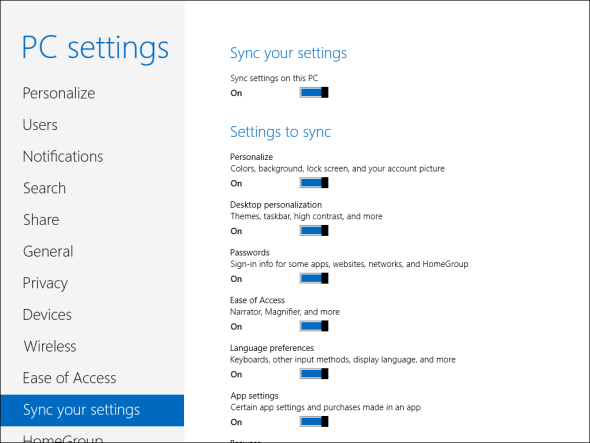
Mitä Windows 8 synkronoi
Windows 8.1 lisää uusia synkronointiominaisuuksia, mutta seuraavat ominaisuudet sisältyvät Windows 8: n alkuperäiseen versioon. Kaikki nämä asetukset voidaan ottaa käyttöön tai poistaa käytöstä erikseen.
- Muokkaa: Tämä vaihtoehto synkronoidaan uuden aloitusnäytön mukauttamisasetukset Tee Windows 8 seksikkäämmäksi näillä tausta- ja teemakohtaisuuksillaNäyttääkö Windows 8 -järjestelmäsi liian vaalealta oletusasetusten suhteen? Voit mukauttaa sitä eri tavoin, muuttamalla erilaisia taustoja ja värejä - lukitsee sitten aloitusnäytössä ... Lue lisää ja moderni ympäristö. Tämä sisältää valitsemasi värit, taustan, lukitusnäyttökuvan ja tilikuvan. Ota tämä käyttöön ja sinun on määritettävä nykyaikainen ympäristösi vain kerran - asetukset tulevat voimaan jokaisessa sisäänkirjautumassa tietokoneessa. Muuta yhden käyttämäsi tietokoneen asetuksia, ja muutokset tulevat voimaan myös muissa tietokoneissa.
- Pöydän mukauttaminen: Tämä luokka sisältää työpöydän mukauttamisasetukset - kaiken Valitsemasi Windows-työpöydän teema Amazing Windows 8 -teemat, jotka sinun täytyy nähdäWindowsilla on aina ollut aktiivinen harrastajayhteisö, joka mukauttaa kaikkea sitä, mukaan lukien työpöydän teema. Vaikka Microsoft yrittää estää tämän, Windows 8: n työpöytä voi olla teemalla aivan kuten Windows 7: n. Olemme ... Lue lisää tehtäväpalkin määrityksiin.
- salasanat: Salasanaluokka synkronoi antamat salasanat "joillekin sovelluksille", verkkosivustoille, verkkoille ja HomeGroup-verkoille. Esimerkiksi, jos otat tämän käyttöön, sinun on kirjauduttava HomeGroup-verkkoosi vain kerran - muut tietokoneet, joihin kirjaudut sisään, vastaanottavat HomeGroup-salasanasi automaattisesti ja kirjautuvat sisään. Turvallisuussyistä nämä asetukset synkronoidaan tietokoneeseesi vasta, kun olet "luottanut tietokoneeseesi", mikä tarkoittaa kaksifaktorisen todennuksen suorittamista Microsoftin verkkosivuilla.
- Helppokäyttöisyys: Tämä vaihtoehto synkronoi esteettömyysasetukset, mukaan lukien kertoja ja suurennuslasi.
- Kieli-asetukset: Tämä vaihtoehto synkronoi valitsemasi ikkunan kielen, näppäimistöasetukset ja muut. Se on erityisen hyödyllistä, jos et käytä oletusasetuksia ja vietät aikaa kielivaihtoehtojesi mukauttamiseen.
- Sovellusasetukset: Sovellusasetusluokka sisältää "tietyt sovellusasetukset ja sovelluksessa tehdyt ostot". Tämä koskee vain nykyaikaisia sovelluksia ja sisältää vain asetukset, jotka sovelluksen kehittäjät valitsevat synkronoida.
- selain: Windows voi nyt synkronoida Internet Explorerin suosikit, historian ja muut selaintiedot Windows 8 -tietokoneiden välillä. Huomaa, että tämä koskee vain Internet Explorer -selainta - kuten muut selaimet Kromi Parempi selain upeilla ominaisuuksilla - Google ChromeGoogle Chrome on tällä hetkellä planeetan suosituin selain. Chromella kesti vajaat 4 vuotta, kun se nousi tuskin yhden prosentin markkinaosuudesta nykyiseen. Maailmanlaajuisesti useampi kuin yksi ulos ... Lue lisää ja Firefox Firefox Mini Review - Raikas tuttu tuttu selainFirefox siirtyi selaamaan aivan uudelle tasolle. Se tarjosi vakaan, avoimen lähdekoodin, alustojenvälisen selaimen, jossa oli innovatiivisia ominaisuuksia, kuten välilehtiä, laajennuksia ja etsiä kirjoittaessasi hakua. Myönnettiin, että monia sen ominaisuuksista ei ollut ... Lue lisää on omat sisäänrakennetut synkronointiominaisuudet.
- Muut Windows-asetukset: Tämä luokka sisältää File Explorer -sovelluksen (entinen Windows Explorer), hiiren asetukset asetukset, “ja enemmän”. Se on kattava muille sekalaisille asetuksille, jotka eivät sovi luokkiin edellä.
Synkronointi tapahtuu automaattisesti useiden tietokoneiden kanssa, kuten tietojen synkronointi Chromen tai Firefox-selainten välillä. Kun teet muutoksen, muutos etenee automaattisesti muihin tietokoneisiin. Kun kirjaudut sisään uuteen tietokoneeseen ensimmäistä kertaa Windows lataa Microsoft-tiliisi sidotut asetukset ja määrittää tietokoneen automaattisesti.
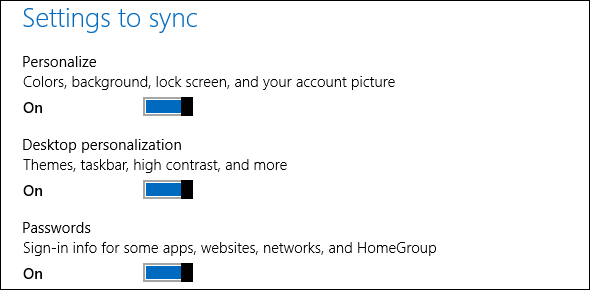
On myös vaihtoehtoja synkronoinnin hallitsemiseksi ”mitattujen yhteyksien” kautta. Windows 8 asettaa matkapuhelinverkot oletusarvoisesti mittauksiksi, joten tämän vaihtoehdon poistaminen käytöstä tapahtuu estää asetusten synkronointia verkoissa, joissa sinulta veloitetaan käyttämäsi tietomäärä, vähentämällä käyttämäsi mobiilidatan määrää ja säästääksesi mahdollisesti raha.

Muut Microsoft Apps synkronoidaan erikseen
Windows 8: lla on muita synkronointiominaisuuksia, jotka eivät näy PC-asetukset-sovelluksessa. Esimerkiksi, Nykyaikaiset sovellukset Mitkä ovat parhaat sovellukset Windows 8: n aloittamiseen? Lue lisää asennat (tai ostat) Windows Storesta, ja ne ovat myös sidoksissa Microsoft-tiliisi, joten voit käyttää heitä Windows Storesta kaikilla liitetyillä tietokoneilla. Voit käyttää "Sovelluksesi" -luetteloa Windows Storesta sovellus.

SkyDrivessä tallentamasi tiedostot sidotaan Microsoft-tiliisi ja niihin voi päästä Modern SkyDrive -sovelluksella. Jos haluat käyttää SkyDrive-tiedostojasi työpöydällä, kuten tekisit Dropbox tai Google Drive Dropbox vs. Google Drive vs. OneDrive: Mikä pilvitallennustila sopii sinulle parhaiten?Oletko muuttanut tapaa, jolla ajattelet pilvivarastoa? Muut ovat yhdistäneet Dropboxin, Google Driven ja OneDriven suositut vaihtoehdot. Autamme sinua vastaamaan, mitä pilvitallennuspalvelua sinun tulisi käyttää. Lue lisää , sinun on asennettava SkyDrive-työpöytäsovellus, jota ei sisälly Windowsiin. Huomaa, että koska tämä sovellus on saatavana vain erikseen, SkyDrive-tiedostoja ei voida synkronoida tietokoneesi kansioon Windows RT Windows RT - mitä et voi tehdäWindows RT -versio lanseerattiin hienovaraisesti noin puolitoista kuukautta sitten lippulaivaisen Microsoft Surface RT -tablettilaitteen avulla. Vaikka visuaalisesti erotettavissa Windows 8: sta, siinä on joitain keskeisiä eroja siinä, mitä ... Lue lisää - et voi asentaa muita työpöytäsovelluksia Windows RT: hen, mukaan lukien Microsoftin SkyDrive-asiakasohjelma.
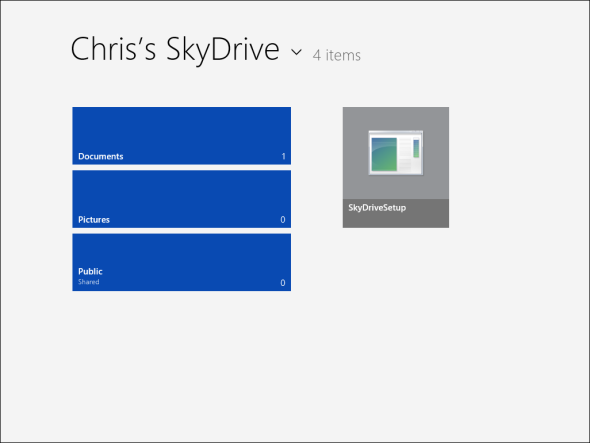
Synkronoitujen tietojen poistaminen
Microsoftin Windows 8 Personal Settings -sivusto Voit poistaa synkronoidut asetukset. Ensin sinun on poistettava asetusten synkronointi käytöstä jokaisessa Windows 8 -tietokoneessa. Käy seuraavaksi verkkosivustolla ja napsauta Poista-painiketta poistaaksesi kaikki henkilökohtaiset asetukset pilvestä.
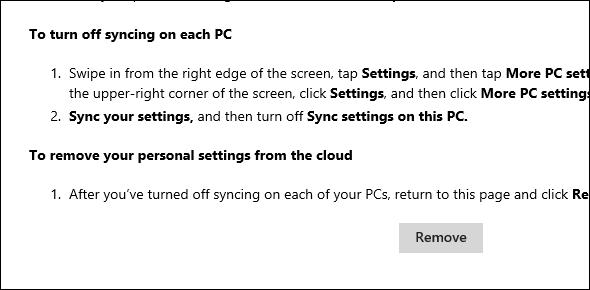
Tämä on hyödyllistä, jos haluat pyyhkiä asetukset ja aloittaa alusta alusta, tai jos olet valmis Windows 8: n kanssa ja haluat, että Microsoft unohtaa kaikki henkilökohtaiset tietosi.
Jos haluat aloittaa alusta alusta, sen jälkeen sinun on palautettava tai päivitettävä tietokoneesi palauttamaan oletusasetukset. Voit myös poistaa Windows 8 -käyttäjätilisi tietokoneesta ennen sen lisäämistä tietokoneellesi - jos olet poistanut synkronoinnin käytöstä ja poistanut synkronoidut tietosi pilvestä, aloitat puhtaalla liuskalla seuraavan kerran kirjautuessasi sisään tilillä uudella PC.
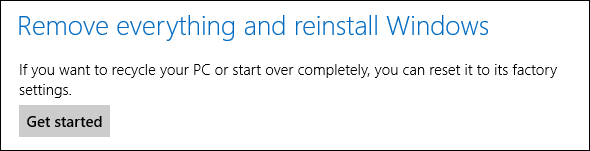
Sana on, että Windows Blue, joka tunnetaan myös nimellä Windows 8.1, synkronoi enemmän asetuksia, kuten kiinnitetty ruudut aloitusnäytössä Nykyaikainen kaikki: Mukautettujen laattojen luominen Windows 8: lleLaattaa tai ei laattaa? Yksi Windows 8: n erottavimmista elementeistä on Käynnistä-näytön ruudut. Nämä neliön tai suorakaiteen muotoiset painikkeet ovat käytännöllisiä pikakuvakkeita sovellusten käynnistämiseen, ja ne usein näytetään ... Lue lisää , avaa välilehtiä Internet Explorer -selaimissa ja paljon muuta.
Oletko huomannut jotain muuta asetusten synkronoinnista Windows 8: ssa? Onko Windows 8: n synkronointi ollut luotettavaa sinulle vai onko sinulla ollut ongelmia sen kanssa? Jätä kommentti ja jaa kokemuksiasi!
Chris Hoffman on tech-bloggaaja ja monipuolinen tekniikan addikti, joka asuu Eugenessa, Oregonissa.